Google Gmail przeprojektowuje tworzenie i odpowiadanie
Gmail ma zupełnie inną funkcjonalność tworzenia i odpowiadania i już zaczyna być udostępniany użytkownikom. Jest dostępny na moim koncie i oto, czego możesz się spodziewać.
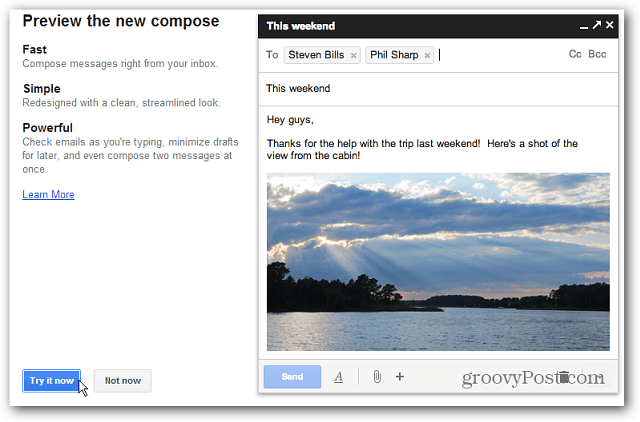
Jeśli funkcja została wdrożona na Twoim koncie, a jesteś już zalogowany, rozpocznij nowy e-mail i kliknij link „Wypróbuj nowe tworzenie treści”.
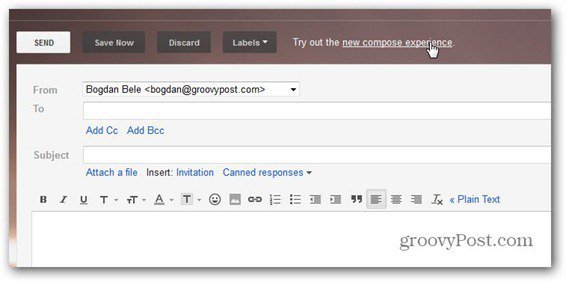
Zostanie wyświetlony diagram „jak to działa”. Aby rozpocząć wiadomość, kliknij przycisk Got It lub Dowiedz się więcej, aby uzyskać szczegółowe informacje. Ale to dość proste.
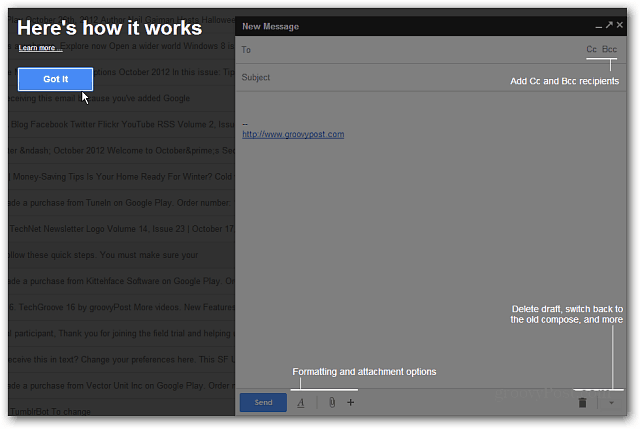
Po kliknięciu wszystko zmienia się całkowicie. Kliknij przycisk komponowania, a na górze skrzynki odbiorczej pojawi się okno, w którym możesz utworzyć nowy e-mail.
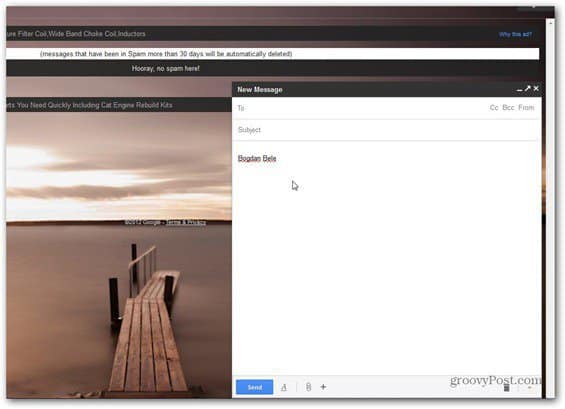
Jeszcze bardziej interesujące jest to, że możeszswobodnie poruszaj się po skrzynce odbiorczej i folderach poczty podczas tworzenia nowej wiadomości. Co jest dla mnie świetne, ponieważ zawsze muszę pamiętać coś z innej wiadomości.
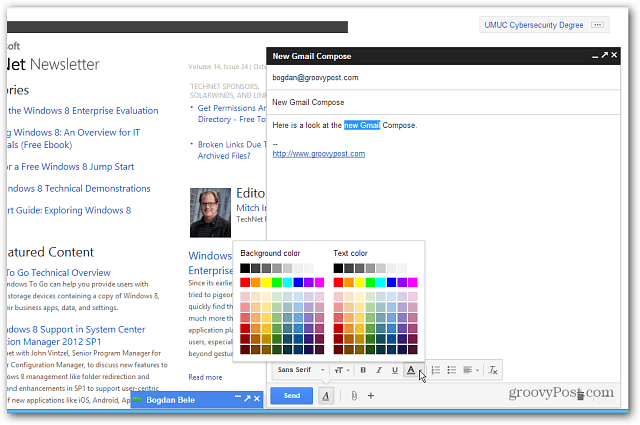
To nowe okno ma przycisk, który wyświetla opcje formatowania, jak widać poniżej.
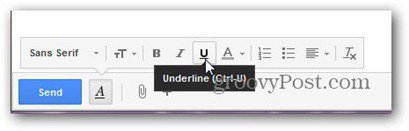
Pozwala także na dołączanie plików, a także nawstaw obrazy do swojej wiadomości. Możesz wybrać obraz ze swojego komputera lub z Internetu, o ile znasz adres. Po przesłaniu obrazu możesz wybrać odpowiedni rozmiar.
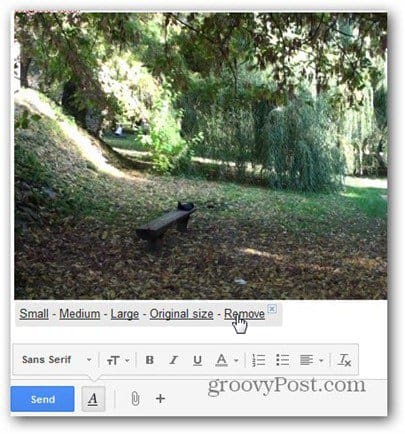
Istnieją przyciski do wstawiania zdarzeń zKalendarz Google i emotikony, ale na razie są one wyszarzone. Google twierdzi, że już niedługo, podobnie jak możliwość drukowania wersji roboczych i dodawania etykiet do wiadomości wychodzących z menu Więcej. Obiecuje również konserwowane odpowiedzi i potwierdzenia odczytu dla użytkowników Google Apps. Jestem pewien, że użytkownicy biznesowi z przyjemnością o tym usłyszą.
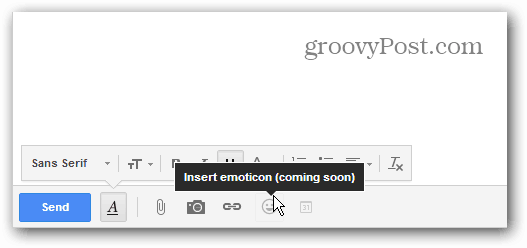
Podobnie jak w przypadku Gtalk, możesz otworzyć okno wiadomościw przeglądarce lub poza nią. Pozwala również zminimalizować lub zamknąć go. Możliwość wyskakiwania jest miła podczas pracy z podwójnym monitorem skonfigurowanym z mojego doświadczenia.
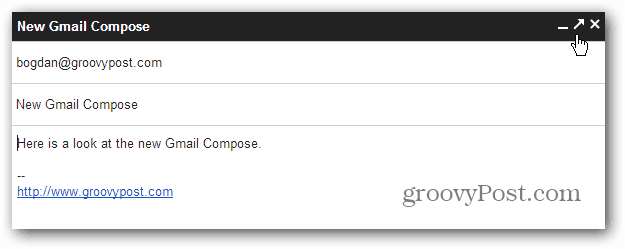
Kolejną ciekawą rzeczą jest to, że jeśli zamkniesz wiadomość, twoja wersja robocza jest automatycznie zapisywana i możesz ją odebrać ponownie, kiedy chcesz.
Jeśli nie podoba ci się nowy edytor, nie utkniesz z nim. Kliknij strzałkę Więcej opcji w prawym dolnym rogu i naciśnij Przełącz z powrotem do starego komponowania. Tam się go pozbądźcie!
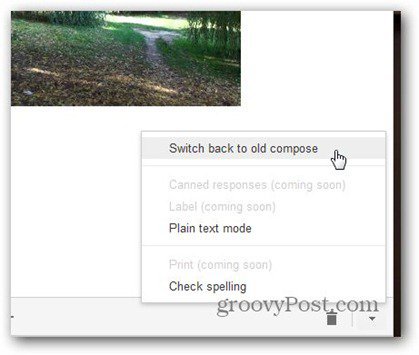
Odpowiedź również uległa zmianie. Po kliknięciu przycisku Odpowiedz pojawi się pole zawierające różne opcje. Kliknięcie strzałki w lewym górnym rogu pozwala wybrać, czy chcesz odpowiedzieć, przekazać dalej czy rozpocząć nową rozmowę.
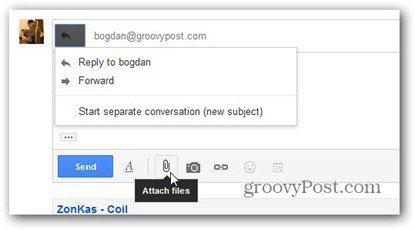
Wniosek jest taki, że podoba mi się nowa Kompozycja iOdpowiedz, ale wisienką na torcie jest z pewnością fakt, że mogę używać innych wiadomości podczas pisania nowego e-maila. Ja na pewno to zatrzymam. Jestem ciekawy, czy staną się one standardem, czy nadal będziesz mógł wybierać między starym a nowym komponowaniem.










zostaw komentarz